title: ControlNet代码改造计划
banner_img: https://drive.studyinglover.com/api/raw/?path=/photos/blog/background/1679397024795.jpeg
date: 2023-4-21 11:30:00
tags:
- 文字生成图片
虽然现在webui已经支持了ControlNet,但是如果我们需要单独抽出来ControlNet做一些项目就需要对ControlNet进行改造。同时我也想加入一些开源的工具让ControlNet更加有趣,例如clip_interrogator.
关于什么是Canny,Hough,可以看北邮鲁鹏老师的课程计算机视觉(本科)北京邮电大学 鲁鹏
如果你想在webui使用ControlNet,可以看我之前的文章 ,或者直接查看webui
项目开源在GitHub
下载源码和模型
ControlNet项目主页
先下载源码
git clone https://github.com/lllyasviel/ControlNet.git
接下来下载需要的模型,进入huggingface 页面,选择files and versions
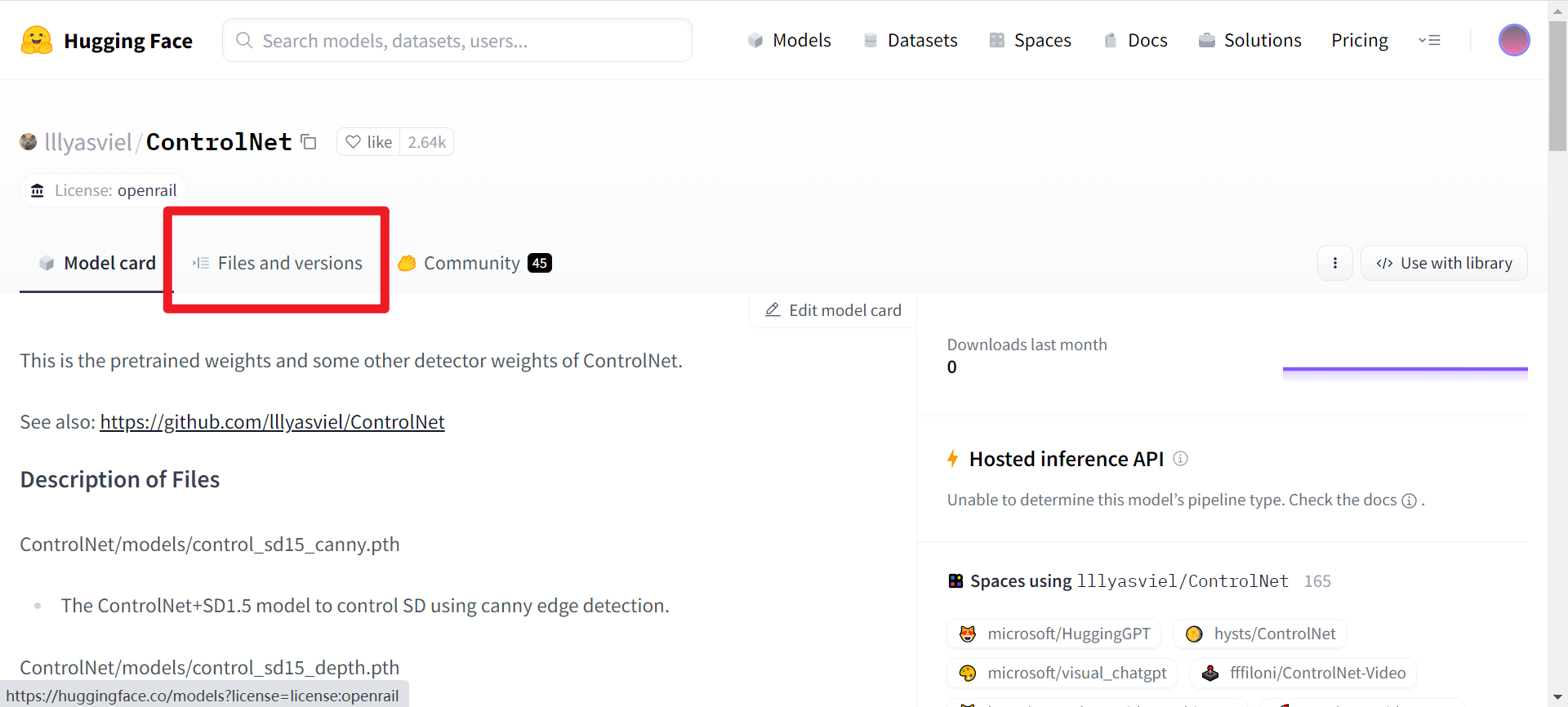
先下载所有的annotator,进入annotator/ckpts文件夹,可以看到我们需要的ckpts文件,进入一个,右键download,选择复制下载链接
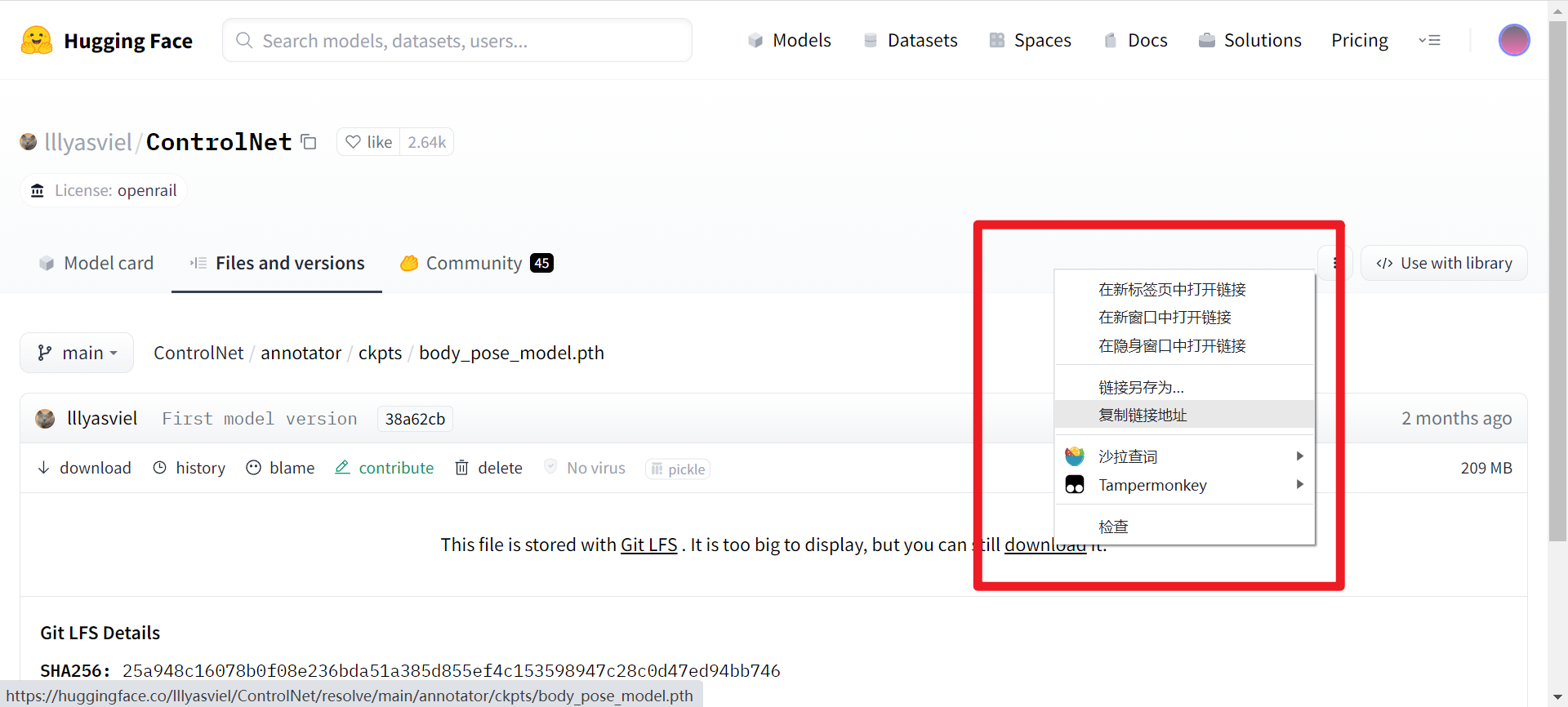
执行命令,就会将模型下载下来
wget 复制的链接
我这里整理了ckpt文件所有的下载的链接和命令,/root/ControlNet/annotator/ckpts/ 是我的路径,换成你自己的就行
cd /root/ControlNet/annotator/ckpts/
wget https://huggingface.co/lllyasviel/ControlNet/resolve/main/annotator/ckpts/body_pose_model.pth
wget https://huggingface.co/lllyasviel/ControlNet/resolve/main/annotator/ckpts/dpt_hybrid-midas-501f0c75.pt
wget https://huggingface.co/lllyasviel/ControlNet/resolve/main/annotator/ckpts/hand_pose_model.depth
wget https://huggingface.co/lllyasviel/ControlNet/resolve/main/annotator/ckpts/mlsd_large_512_fp32.depth
wget https://huggingface.co/lllyasviel/ControlNet/resolve/main/annotator/ckpts/mlsd_tiny_512_fp32.depth
wget https://huggingface.co/lllyasviel/ControlNet/resolve/main/annotator/ckpts/network-bsds500.depth
wget https://huggingface.co/lllyasviel/ControlNet/resolve/main/annotator/ckpts/upernet_global_small.pth
接下来下载模型,假如我们需要canny2image,那我就需要下载control_sd15_canny.pth 这个文件,类似上面的方法,命令是
wget https://huggingface.co/lllyasviel/ControlNet/resolve/main/models/control_sd15_canny.pth
其实我们可以对比网址链接和下载链接
网址链接:https://huggingface.co/lllyasviel/ControlNet/blob/main/models/control_sd15_canny.pth
下载链接:https://huggingface.co/lllyasviel/ControlNet/resolve/main/models/control_sd15_canny.pth
我们只需要把网址链接的blob换成resolve就可以了。
改造
我们依然以camny2image为例,打开gradio_canny2image,py 文件,可以看到这个文件大概是这个样子
import 各种依赖
apply_canny = CannyDetector()# 创建了一个canny算子,用来将图片转换成canny图
model = create_model('./models/cldm_v15.yaml').cpu()
model.load_state_dict(load_state_dict('./models/control_sd15_canny.pth', location='cuda'))
model = model.cuda()
ddim_sampler = DDIMSampler(model)# 加载了模型
def process(input_image, prompt, a_prompt, n_prompt, num_samples, image_resolution, ddim_steps, guess_mode, strength, scale, seed, eta, low_threshold, high_threshold):
# 一堆操作
return [255 - detected_map] + results# 返回了canny图和生成的图片
block = gr.Blocks().queue()# 创建一个gradio应用
with block:
# 又是一通操作,创建了各种gradio页面
block.launch(server_name='0.0.0.0')# 启动了gradio应用
这样子我们只需要process 这个函数就可以了,那我们就可以把代码改成这样
from share import *
import config
import cv2
import einops
import gradio as gr
import numpy as np
import torch
import random
from pytorch_lightning import seed_everything
from annotator.util import resize_image, HWC3
from annotator.canny import CannyDetector
from cldm.model import create_model, load_state_dict
from cldm.ddim_hacked import DDIMSampler
apply_canny = CannyDetector()
model = create_model('./models/cldm_v15.yaml').cpu()
model.load_state_dict(load_state_dict('./models/control_sd15_canny.pth', location='cuda'))
model = model.cuda()
ddim_sampler = DDIMSampler(model)
def process(input_image, prompt, a_prompt, n_prompt, num_samples, image_resolution, ddim_steps, guess_mode, strength, scale, seed, eta, low_threshold, high_threshold):
# 这块直接复制源码process函数
return [255 - detected_map] + results
if '__main__' == __name__:
parser = argparse.ArgumentParser()
parser.add_argument('--image_path', type=str, default='test.png', help='original image path')
parser.add_argument('--prompt', type=str, default='1people', help='prompt')
parser.add_argument('--a_prompt', type=str, default='best quality, extremely detailed', help='added prompt')
parser.add_argument('--n_prompt', type=str, default='longbody, lowres, bad anatomy, bad hands, missing fingers, extra digit, fewer digits, cropped, worst quality, low quality', help='negative prompt')
parser.add_argument('--num_samples', type=int, default=1, help='number of samples')
parser.add_argument('--image_resolution', type=int, default=512, help='image resolution')
parser.add_argument('--ddim_steps', type=int, default=30, help='ddim steps')
parser.add_argument('--is_saved', type=bool, default=True, help='is saved?')
parser.add_argument('--is_show', type=bool, default=False, help='is show?')
parser.add_argument('--guess_mode', type=bool, default=False, help='guess mode')
parser.add_argument('--strength', type=float, default=1.0, help='strength')
parser.add_argument('--scale', type=float, default=9.0, help='scale')
parser.add_argument('--seed', type=int, default=-1, help='seed')
parser.add_argument('--eta', type=float, default=0.0, help='eta')
parser.add_argument('--low_threshold', type=int, default=100, help='low threshold')
parser.add_argument('--high_threshold', type=int, default=200, help='high threshold')
opt = parser.parse_args()
img=cv2.imread(opt.image_path)
out=process(img, opt.prompt, opt.a_prompt, opt.n_prompt, opt.num_samples, opt.image_resolution, opt.ddim_steps, opt.guess_mode, opt.strength, opt.scale, opt.seed, opt.eta, opt.low_threshold, opt.high_threshold)
if(opt.is_show):
cv2.imshow('out',out[1])
if(opt.is_saved):
cv2.imwrite('out.png',out[1])
print('saved to out.png')
用法就是parser的用法,例如
python cmd_canny2image.py --image_path ./test_imgs/main.png --prompt bule_hair,color_clothes
输出的图片会被保存到当前目录下的out.png文件
clip_interrogator
你可以在huggingface 直接体验,这里是代码调用相应接口。
先下载 clip_interrogator
pip install clip-interrogator==0.5.4
接下来调用 clip_interrogator
from clip_interrogator import Config, Interrogator
import cv2 as cv
from PIL import Image
img=cv.imread('/content/src/test.png')
img = cv.cvtColor(img,cv.COLOR_BGR2RGB)
img = Image.fromarray(img)
ci = Interrogator(Config(clip_model_name="ViT-L-14/openai"))
describe=ci.interrogate(img)
print('\n'+describe)
我们将他封装成函数
def app(numpy_img):
img = cv.cvtColor(numpy_img,cv.COLOR_BGR2RGB)
img = Image.fromarray(img)
ci = Interrogator(Config(clip_model_name="ViT-L-14/openai"))
describe=ci.interrogate(img)
return describe
在 可以体验 ControlNet和CLIPinterrogator 混合使用,两张图片都从url引入,一张图获取prompt,ptompt和另一张图一起输入输入canny2image,生成的图片展示在输出框底部